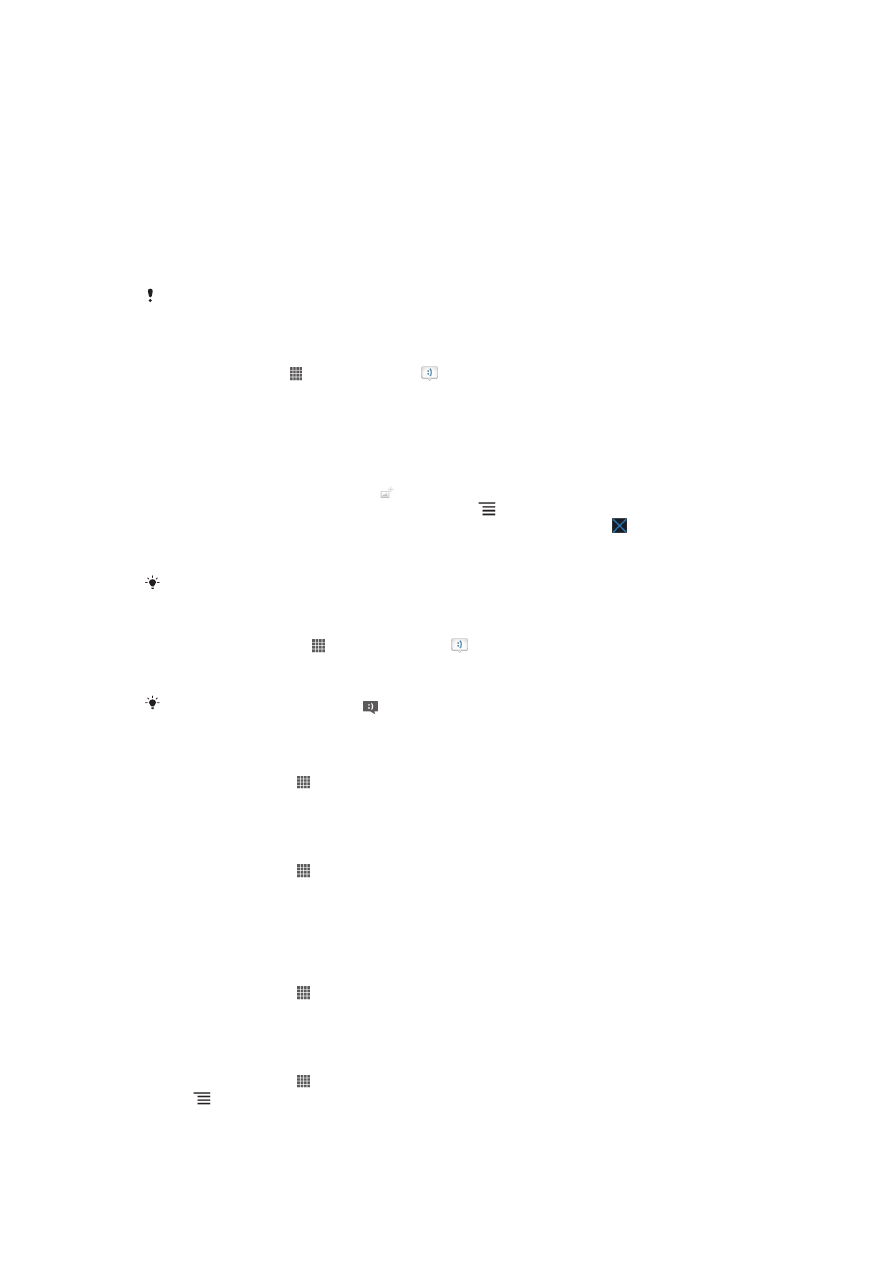
使用文字與多媒體訊息
您可以使用 SMS (簡訊服務),從手機傳送及接收文字訊息。如果您的訂閱包含 MMS
(多媒體訊息服務),您也可以傳送和接收包含圖片和影片等媒體檔案的訊息。您在單一
文字訊息中可傳送的文字數視您使用的電信業者和語言而定。如果超出文字數限制,則
您的所有單一訊息都會連結在一起,並以同一則訊息的形式傳送。將會對您傳送的每則
文字訊息收費。當您檢視訊息時,訊息內容將顯示為對話,亦即從特定對象收發的所有
訊息將歸為一組。
若要傳送多媒體訊息,您的手機必須有正確的
MMS 設定。請參閱第 29 頁的
網際網路和訊息設
定
。
建立及傳送訊息
1
在主畫面中,輕觸 ,然後找到並輕觸
。
2
輕觸新訊息。
3
若要新增收件者,請輕觸新增收件者然後尋找並標示收件者名稱旁邊的核取方
塊。若要新增多個收件者,請標示所需收件者的核取方塊。您也可以手動在搜尋
欄位中輸入完整數目,然後輕觸新增。
4
完成新增收件者時,輕觸完成。
5
輕觸寫訊息,然後輸入您的文字訊息。
6
如果您要新增媒體檔案,請輕觸 並選取選項。
7
若要在傳送訊息之前新增或移除收件者,請按
。若要新增收件者,輕觸新增
收件者。若要移除收件者,輕觸編輯收件者並輕觸收件者欄位旁的 。完成時,
輕觸完成。
8
若要傳送訊息,請輕觸傳送。
如果您在傳送前結束訊息,訊息將儲存為草稿。對話將以草稿:這個字詞標記。
閱讀收到的訊息
1
在 主畫面 中,輕觸 ,然後找到並輕觸
。
2
輕觸所需的對話。
3
如果尚未下載訊息,請輕觸並按住訊息,然後輕觸 下載訊息。
當您收到文字或多媒體訊息時,
會出現在狀態列中。若要閱讀訊息,您也可以將狀態列向下
拖曳,並在狀態列開啟時輕觸收到的訊息。
回覆訊息
1
在主畫面中,輕觸 ,然後輕觸訊息功能。
2
輕觸所需的對話。
3
輸入您回覆並輕觸傳送。
轉寄訊息
1
在主畫面中,輕觸 ,然後輕觸訊息功能。
2
輕觸所需的對話。
3
碰觸並按住您要轉寄的訊息,然後輕觸轉寄訊息.
4
從清單中選擇收件者,或輕觸新增收件者,以新增不在清單中的收件者。
5
編輯訊息並輕觸傳送。
刪除訊息
1
在主畫面中,輕觸 ,然後輕觸訊息功能。
2
輕觸所需的對話。
3
碰觸並按住您要刪除的訊息,然後輕觸刪除訊息 > 是。
刪除對話
1
在主畫面中,輕觸 ,然後輕觸訊息功能。
2
按
,然後輕觸刪除對話。
3
標示您要刪除之對話的核取方塊,然後輕觸刪除。
44
此為本出版品的網際網路版,
©列印後限供個人使用。
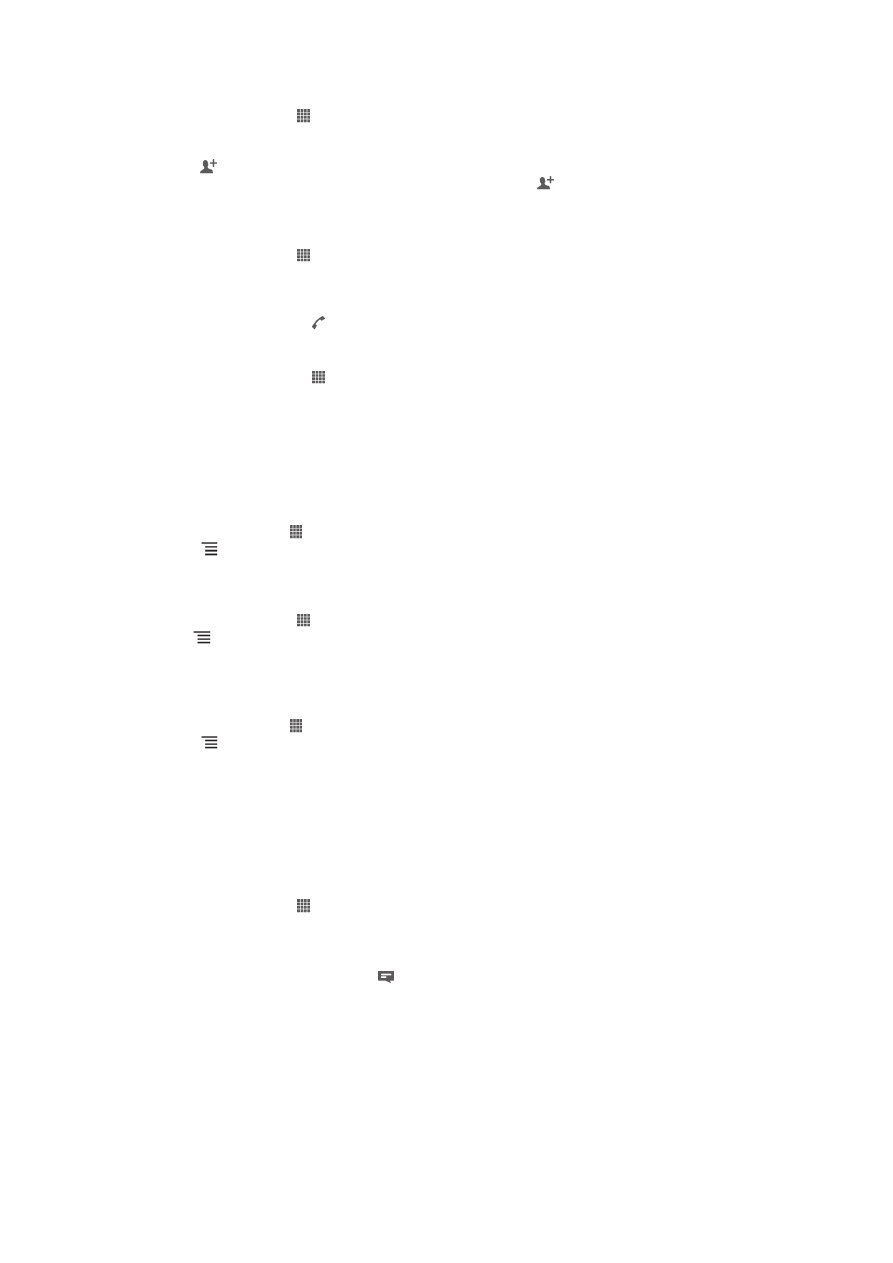
將寄件者的號碼儲存至連絡人
1
在主畫面中,輕觸 ,然後輕觸訊息功能。
2
輕觸某個對話。
3
輕觸螢幕頂端的寄件者號碼。
4
輕觸
。
5
選取現有的連絡人,或如果您要建立新連絡人,請輕觸
。
6
編輯連絡人資訊,並輕觸完成。
撥打給訊息寄件者
1
在主畫面中,輕觸 ,然後輕觸訊息功能。
2
輕觸某個對話。
3
輕觸螢幕頂端的收件者名稱或號碼。
4
如果收件者已儲存在通訊錄中,請輕觸要撥打的電話號碼。如果尚未在通訊錄中
儲存連絡人,請輕觸 。
儲存在訊息中接收到的檔案
1
在 主畫面 中,輕觸 ,然後輕觸 訊息功能。
2
輕觸所需的對話。
3
如果尚未下載訊息,輕觸並按住訊息,然後輕觸 下載訊息。
4
碰觸並按住您要儲存的檔案,然後輕觸所需選項。